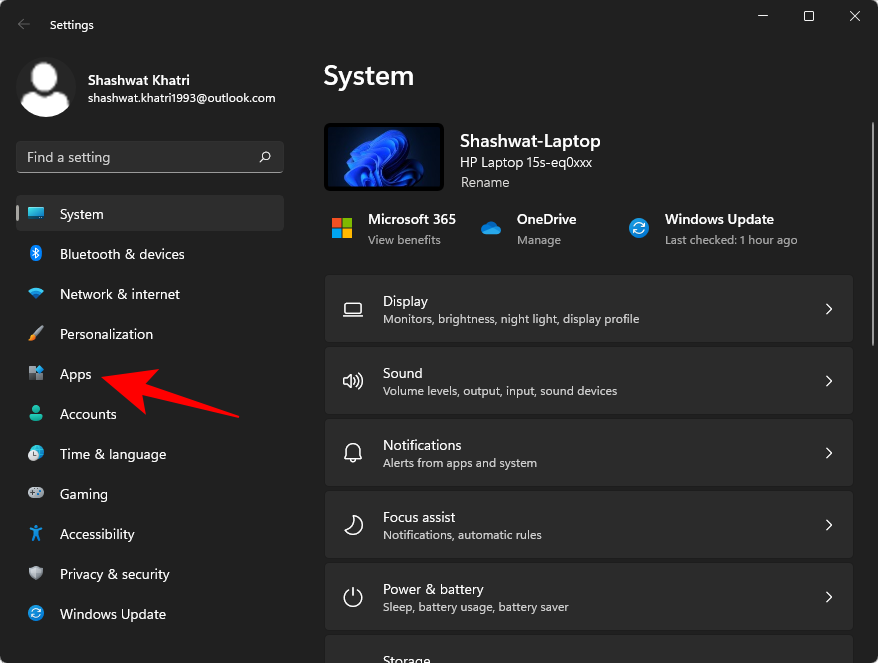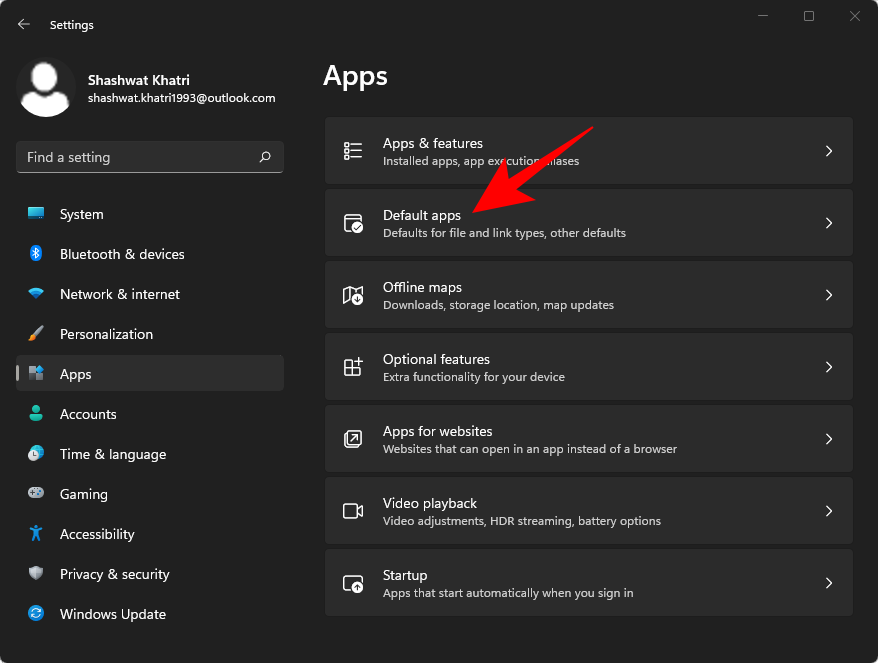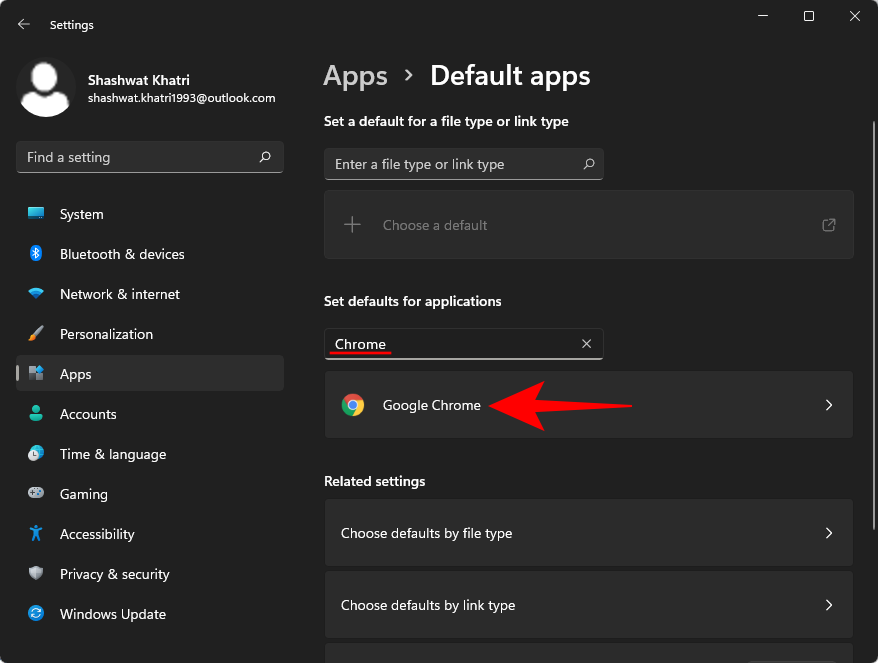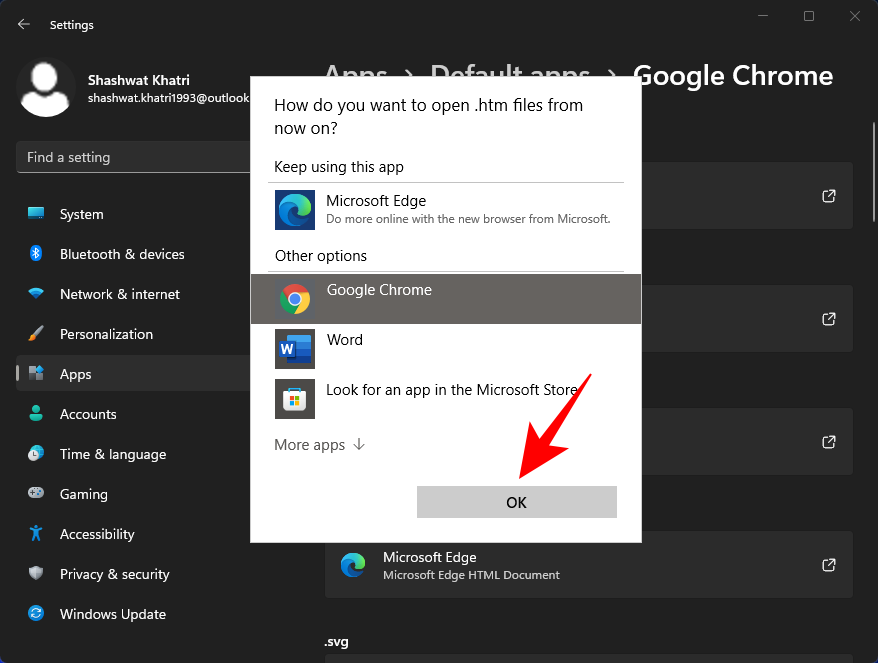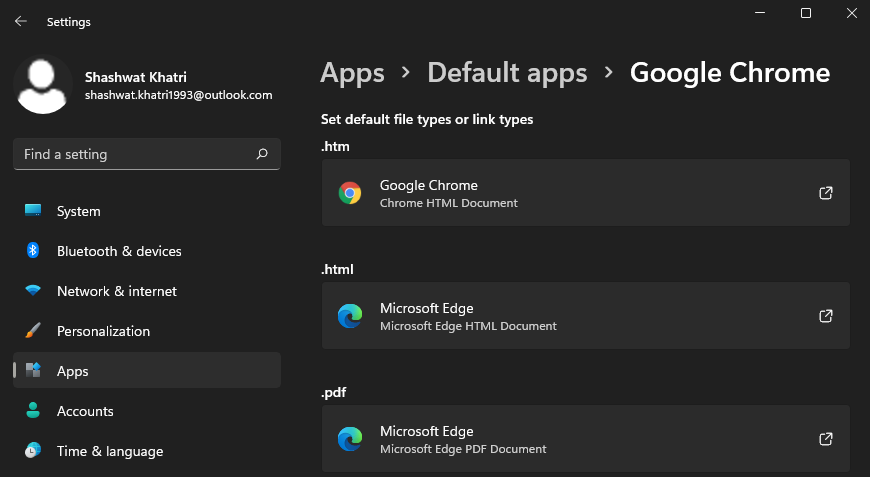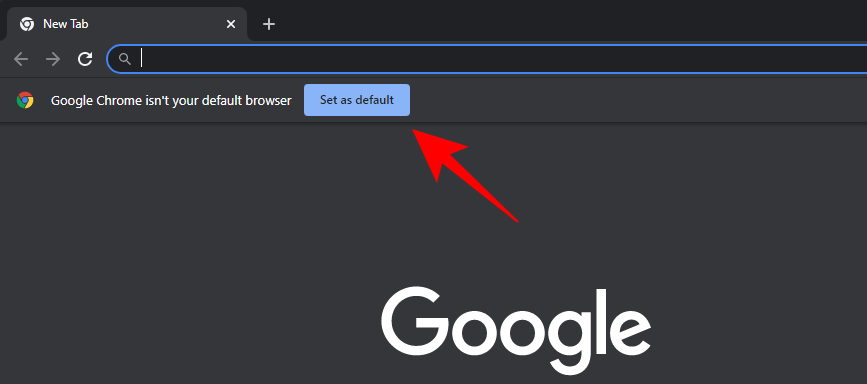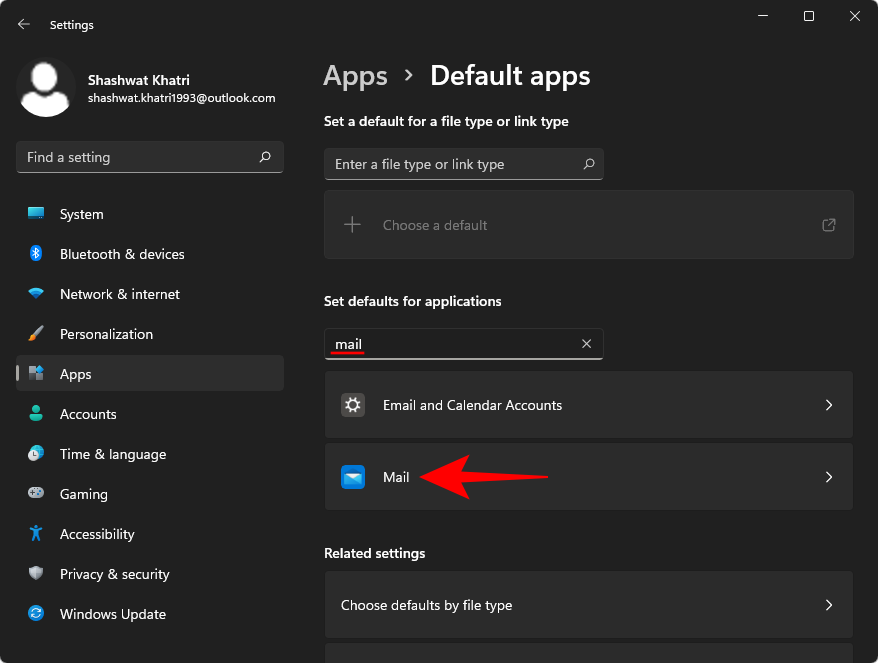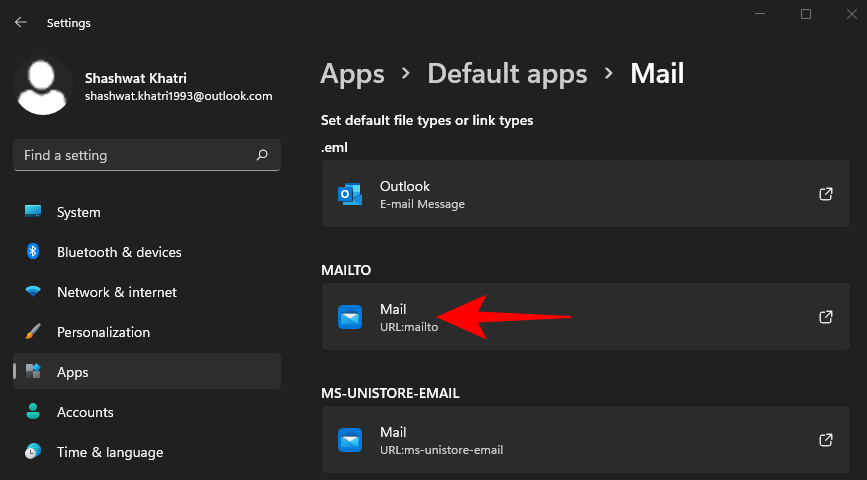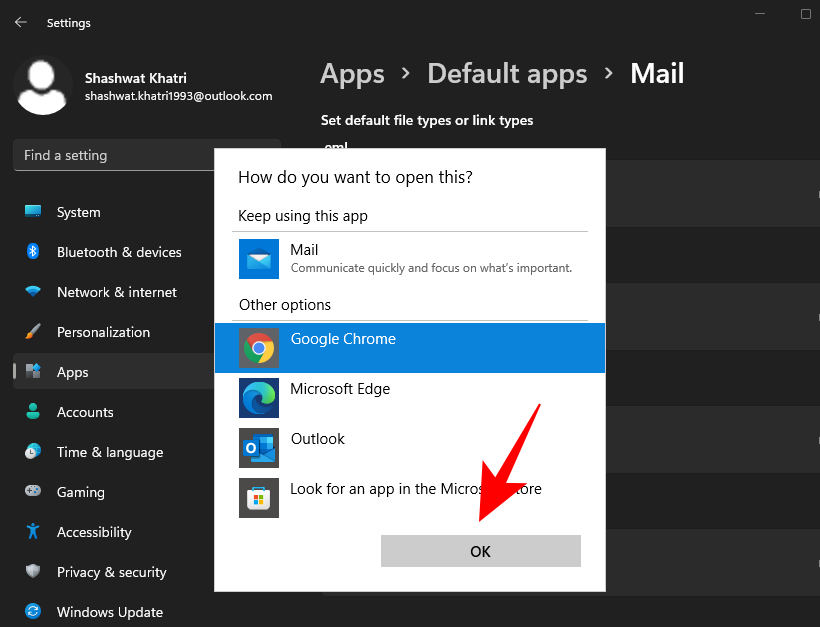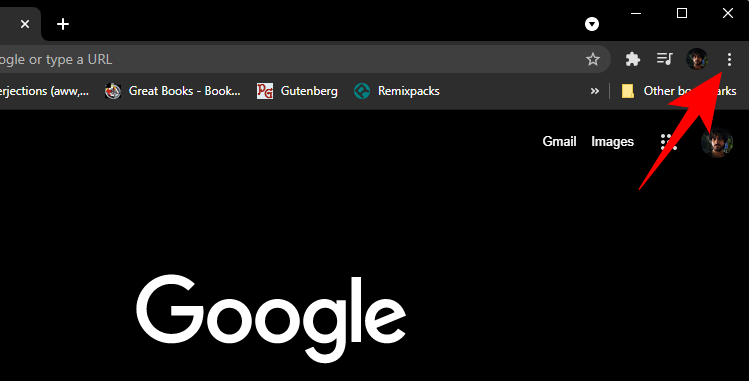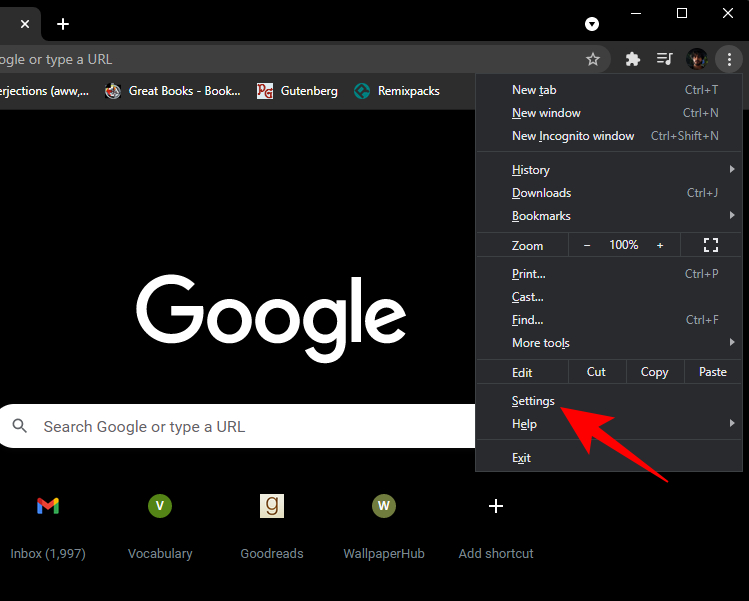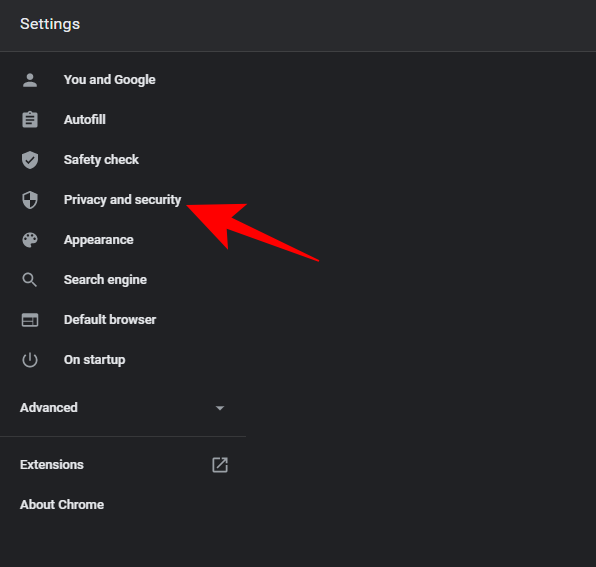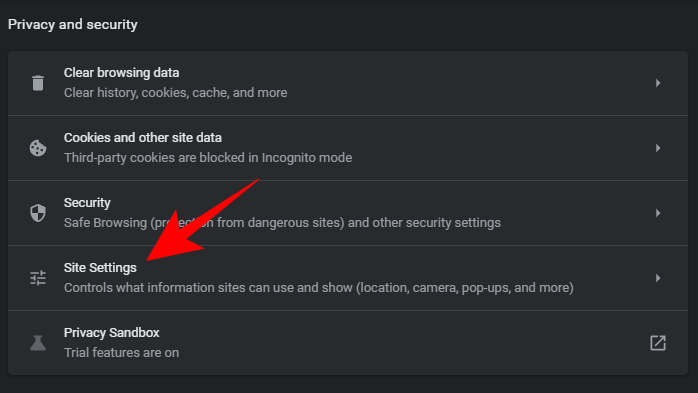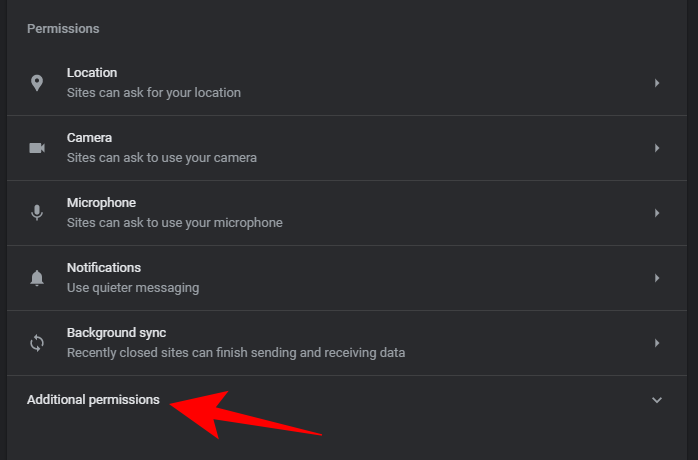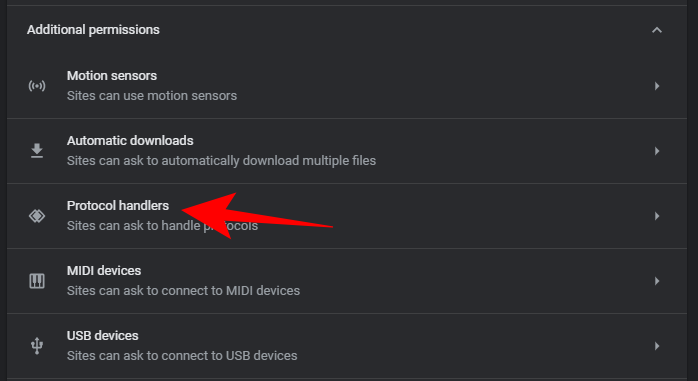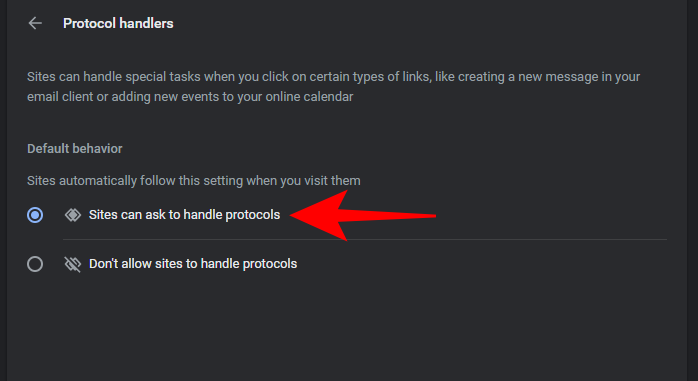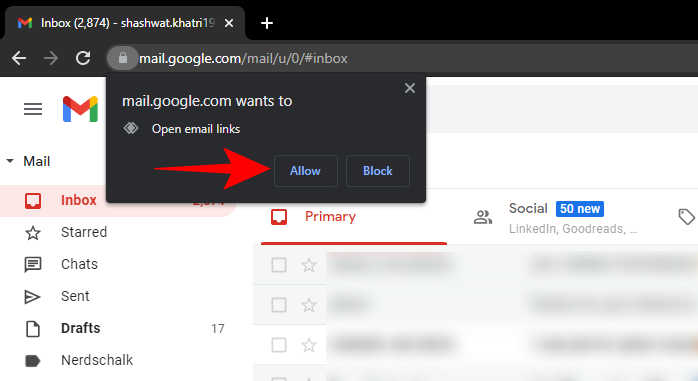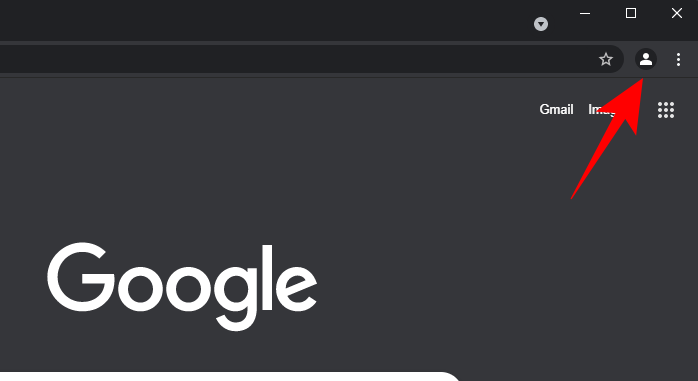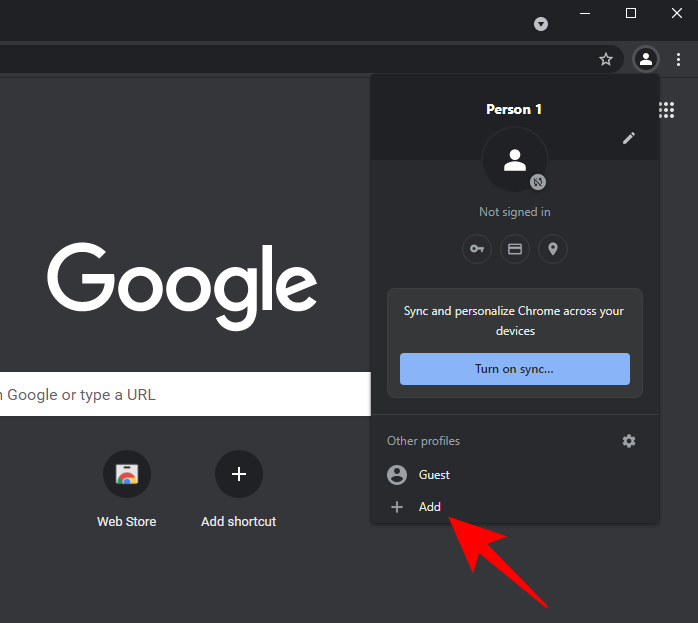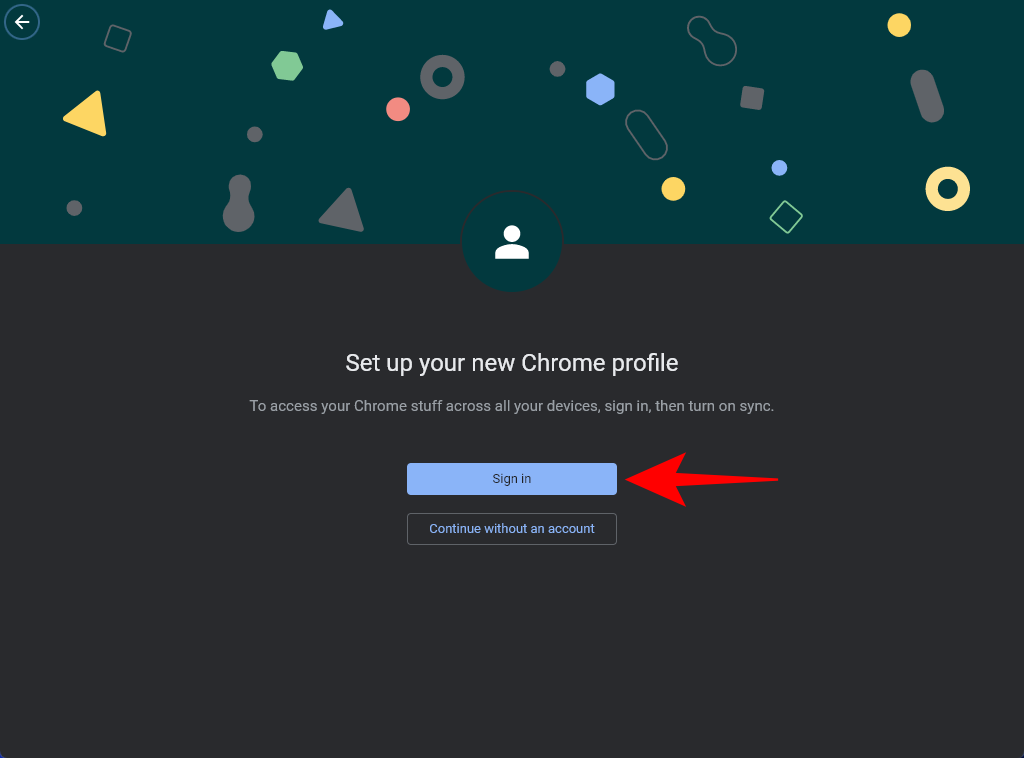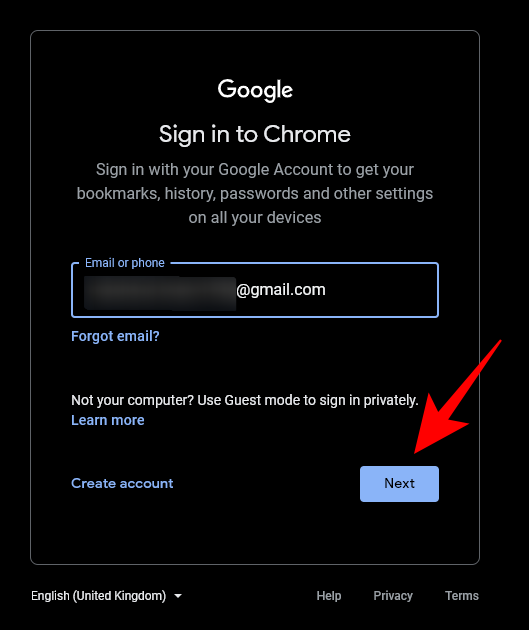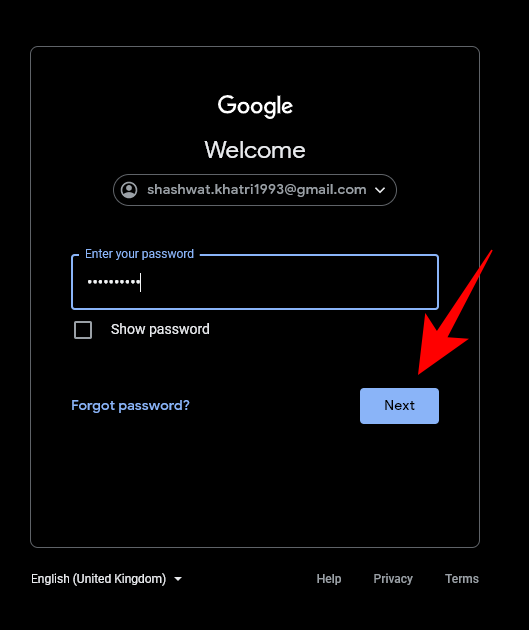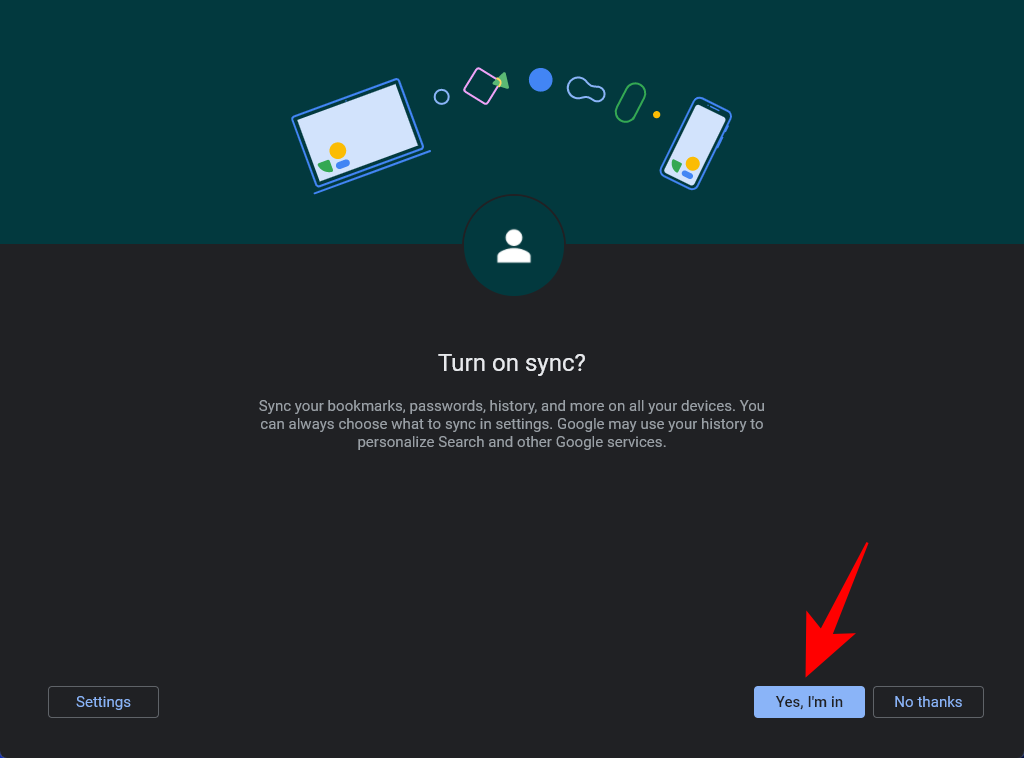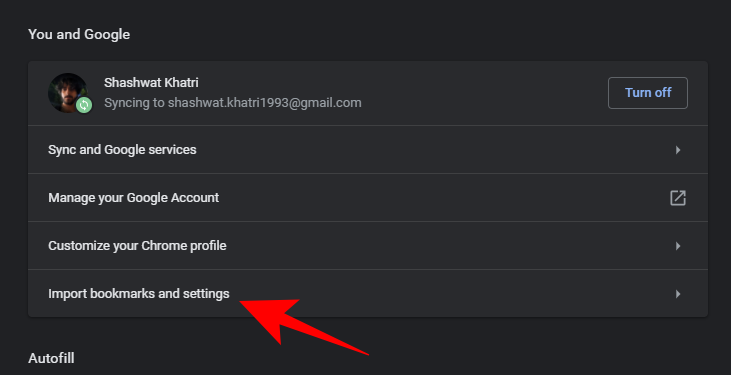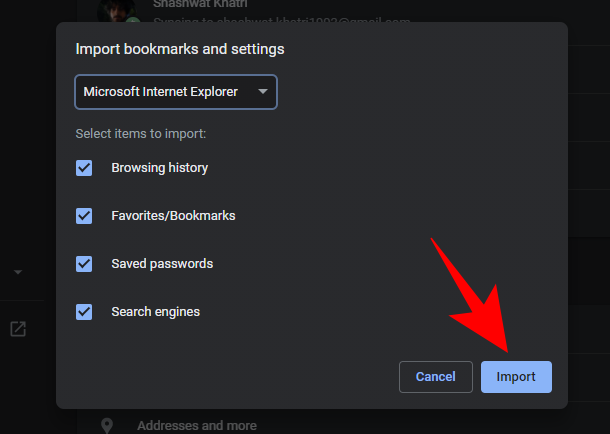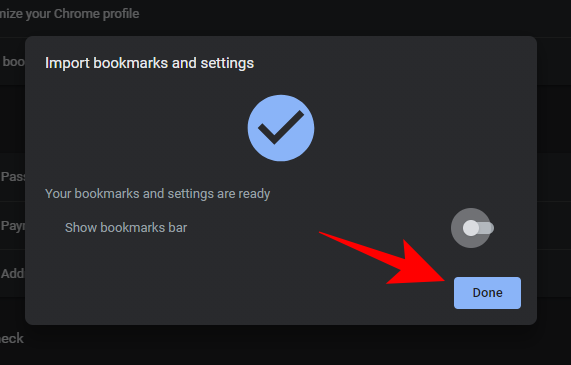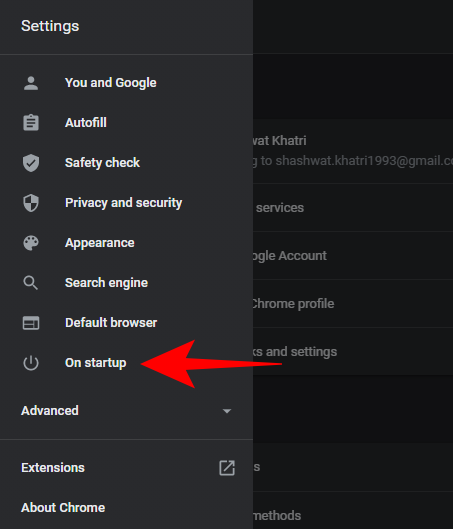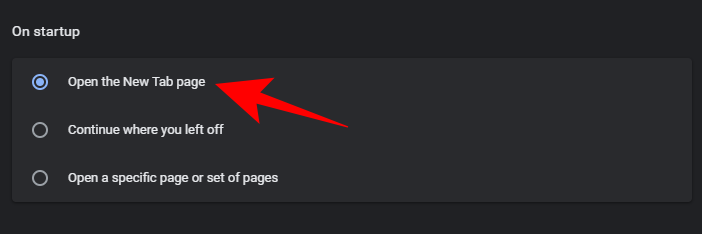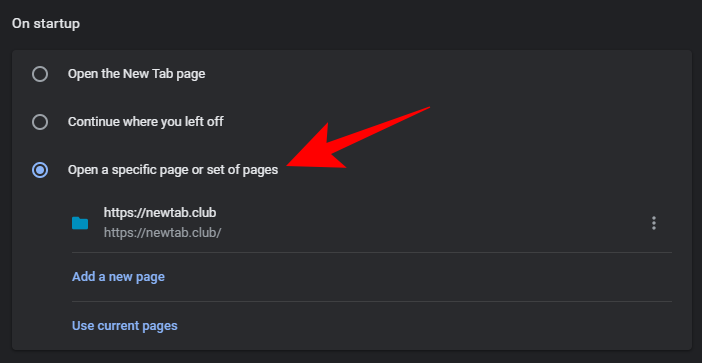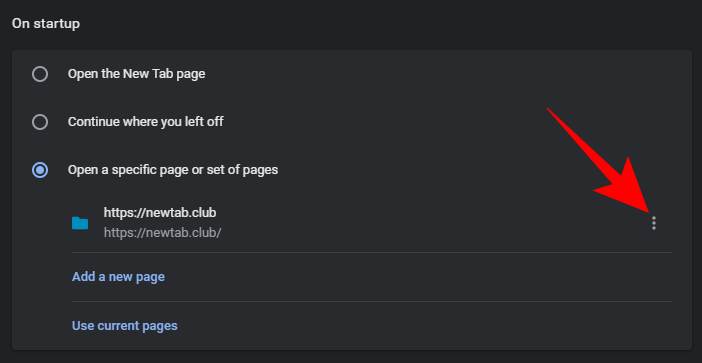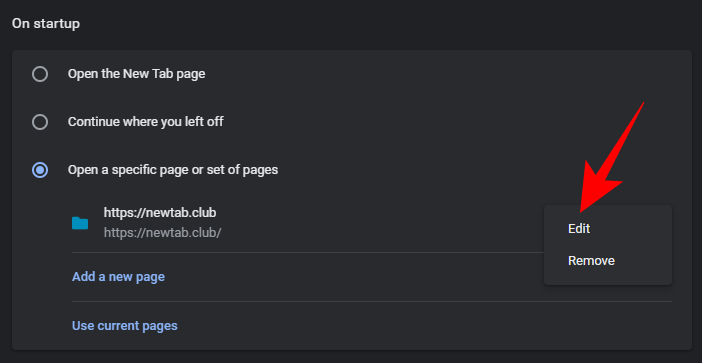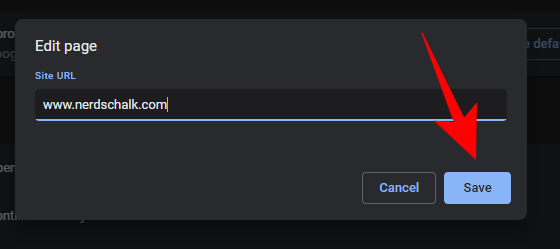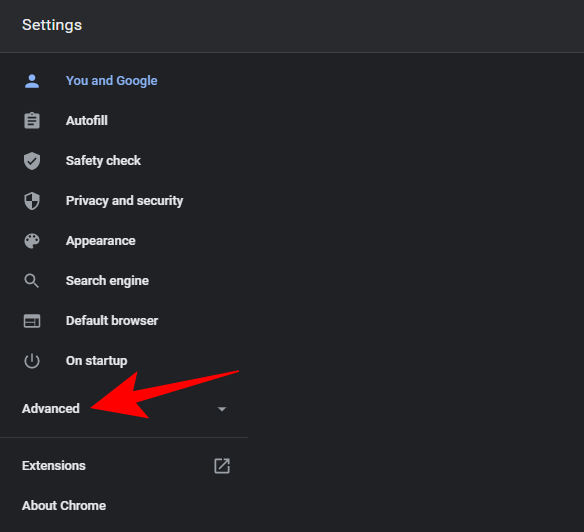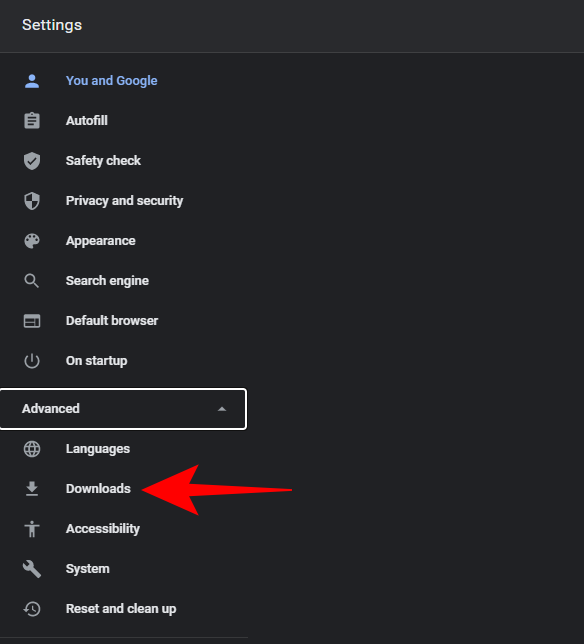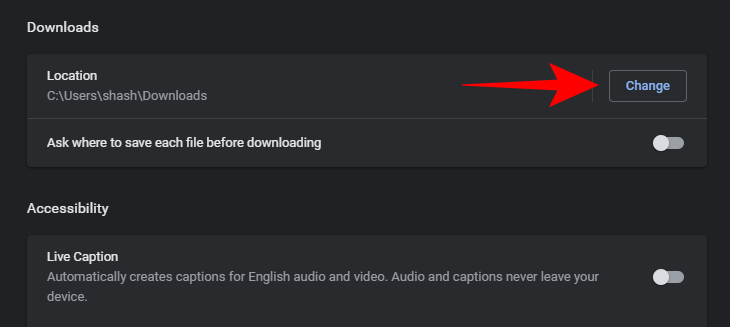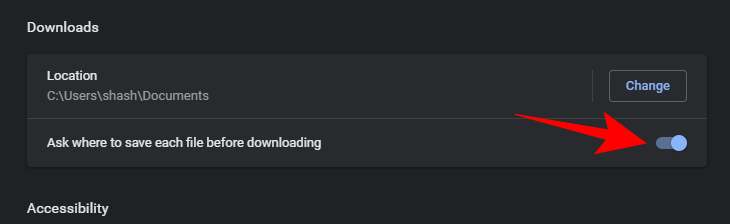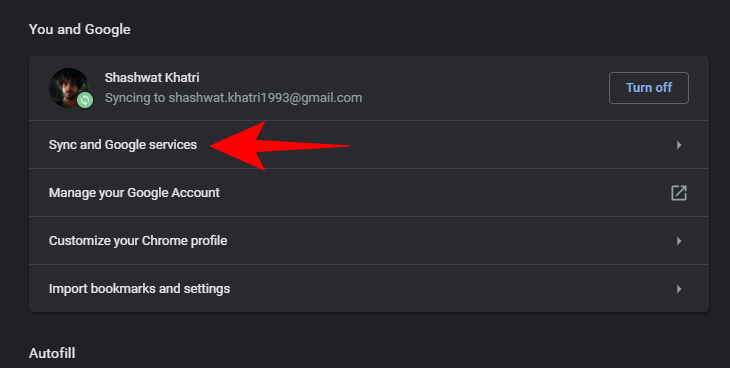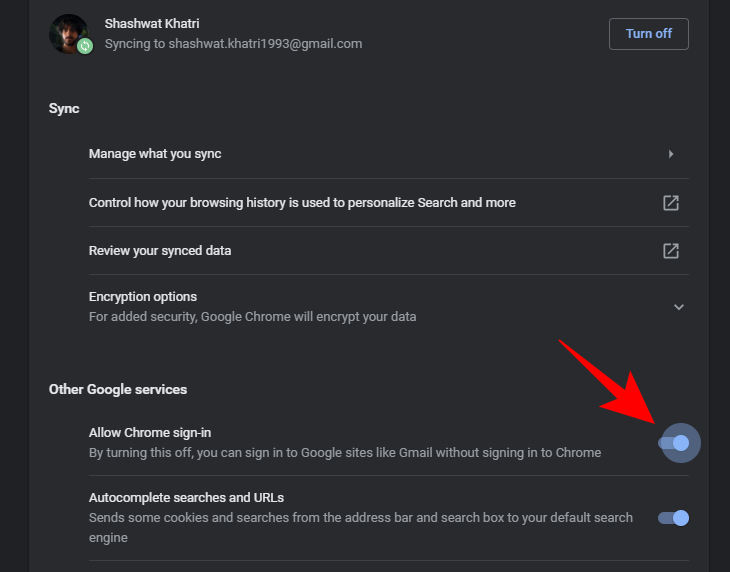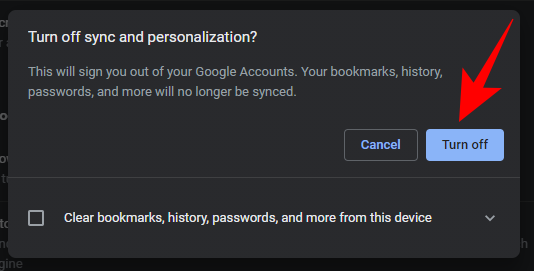Google Chrome je daleko najpopularniji preglednik na svijetu, do te mjere da korisnici ulažu dodatni kilometar preuzimanja i postavljanja Chromea kao zadanog preglednika u sustavu Windows - na veliku žalost Microsofta i njegovog nastojanja da zadrži korisnike na Edgeu.
Ali ako niste sigurni kako napraviti Google Chrome zadanim preglednikom , ne brinite se. Ovdje je sve što trebate znati da to učinite i sve što trebate učiniti kada prvi put postavljate Google Chrome.
Povezano: Kako trajno ukloniti Microsoft Edge iz sustava Windows 11
Sadržaj
Postavite Google Chrome kao zadani preglednik
U sustavu Windows 11, od sada, postoji samo jedan način da Google Chrome učinite zadanim preglednikom u sustavu Windows 11, to jest, ručno – proces koji zahtijeva puno klikova. Pogledajmo to korak po korak kako biste znali što trebate učiniti.
Metoda #01: Korištenje postavki
Uz Windows 11, Microsoft je korisnicima uvelike otežao prelazak s Edgea. Međutim, ako stvarno želite napraviti promjenu, evo kako to učiniti:
Prvo otvorite Postavke pritiskom na Win + I. Zatim kliknite na Aplikacije u lijevom oknu.
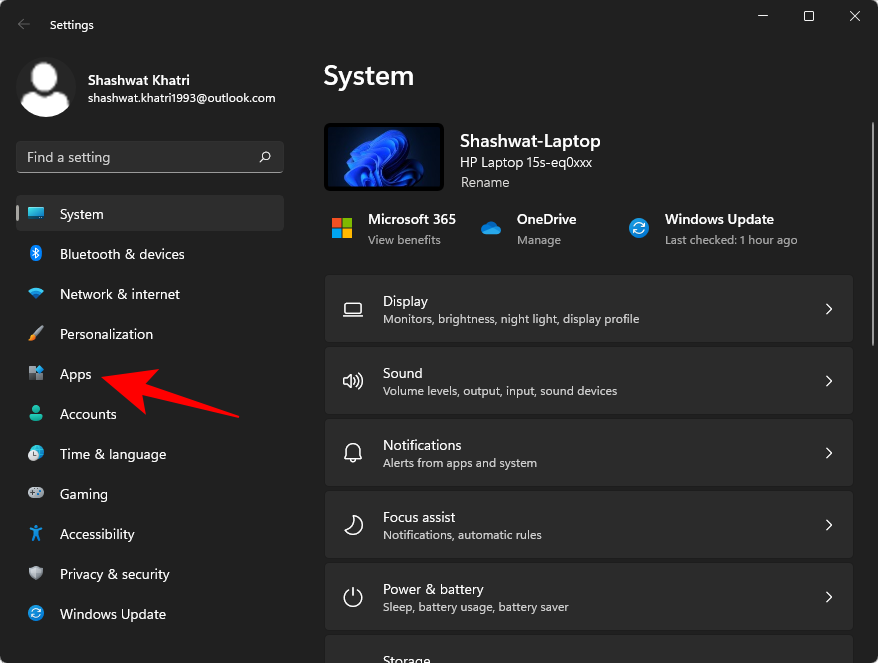
Kliknite na Zadane aplikacije s desne strane.
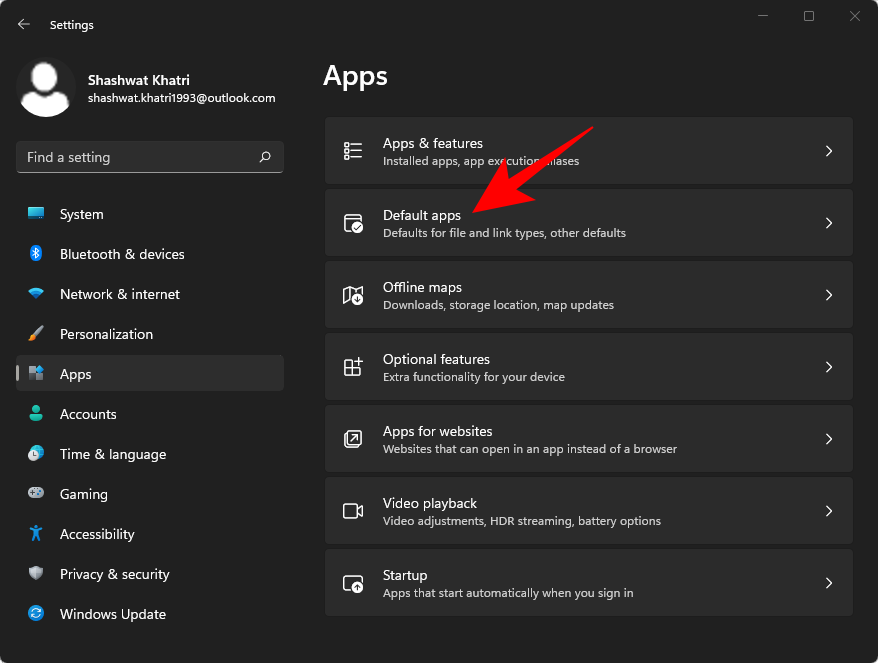
Sada potražite Chrome pod "Postavi zadane postavke za aplikacije" i odaberite ga.
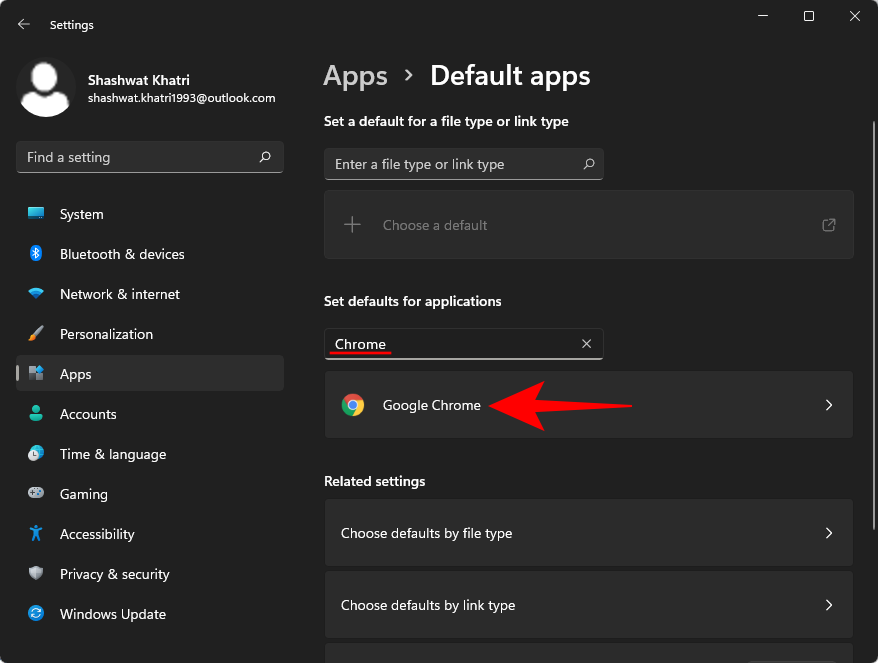
Na sljedećem zaslonu vidjet ćete hrpu vrsta datoteka, kao što su HTM, HTML, PDF, SHTML, itd., a sve su prema zadanim postavkama povezane s Microsoft Edgeom. Kliknite na jedan.
Odaberite Google Chrome i kliknite U redu .
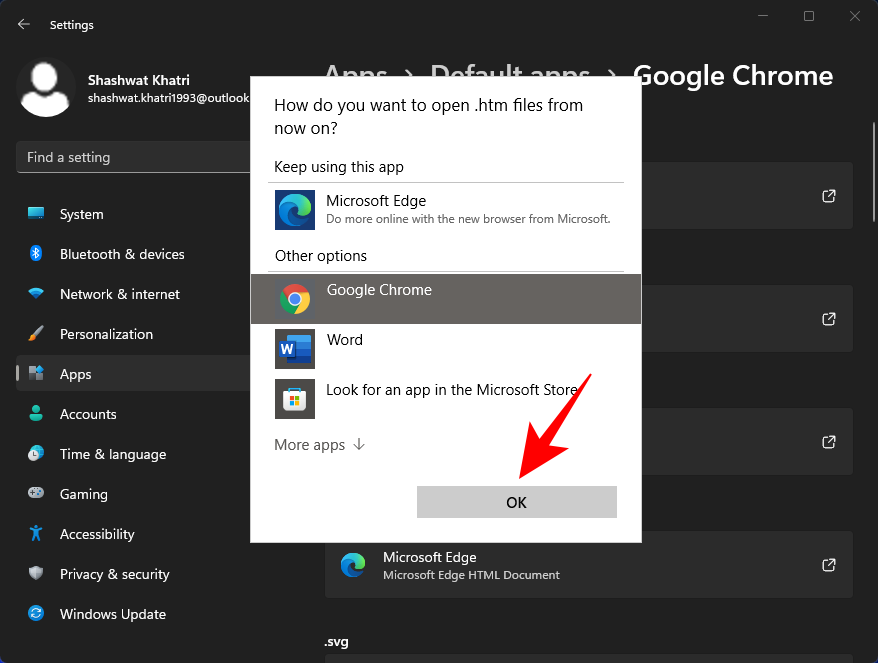
Trebali biste vidjeti da je Google Chrome postao zadani preglednik za otvaranje te vrste datoteke.
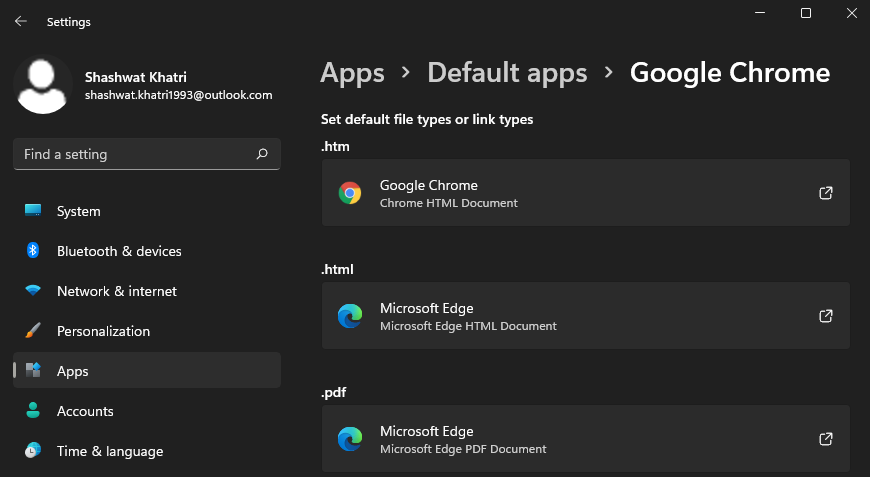
Učinite to za sve vrste datoteka ovdje gdje je zadana opcija Microsoft Edge (da, znamo da je to muka, krivite Microsoft za ovo). Kada završite i kada je većina važnih vrsta datoteka postavljena za otvaranje u Chromeu, promijenili ste zadani preglednik u Google Chrome.
Povezano: Kako deblokirati Adobe Flash Player na Windows 11
Metoda #02: Korištenje samog Google Chromea
Bilo je vremena kada je Chrome za zadani preglednik bio potreban samo jednim klikom. Sve što ste trebali učiniti je otvoriti Chrome i kliknuti na prompt "Postavi kao zadano".
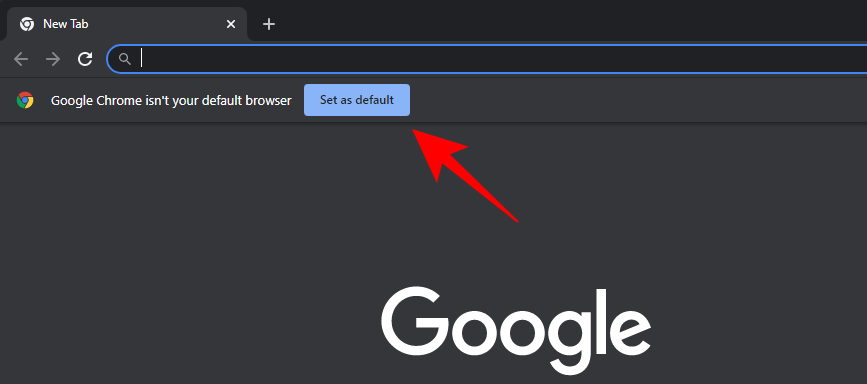
Ali danas, kada to učinite, bit ćete odvedeni ravno na stranicu postavki koju smo imali u prethodnom odjeljku. Dakle, slijedite gornju metodu br. 01 nakon što dođete na stranicu zadanih aplikacija.
Korisnici nemaju izbora nego se potruditi da Chrome postanu zadana aplikacija za otvaranje različitih vrsta datoteka povezanih s preglednikom.
Promijenite zadani klijent e-pošte u Gmail
Promjena zadanog preglednika ne znači da se mijenja i sve što je povezano s pregledavanjem. Klijent e-pošte, na primjer, i dalje je postavljen na Microsoftovu aplikaciju Mail. Ako je Gmail vaš glavni klijent e-pošte, željeli biste i to promijeniti tako da svaki put kada kliknete na adresu e-pošte, Chrome je otvara s Gmailom.
1. korak: promijenite aplikaciju za e-poštu u Chrome
Prvi korak za promjenu zadanog klijenta e-pošte u Gmail je promjena aplikacije e-pošte u Chrome. Da biste to učinili, pritisnite Win + Iza otvaranje Postavke i kliknite na Aplikacije u lijevom oknu.
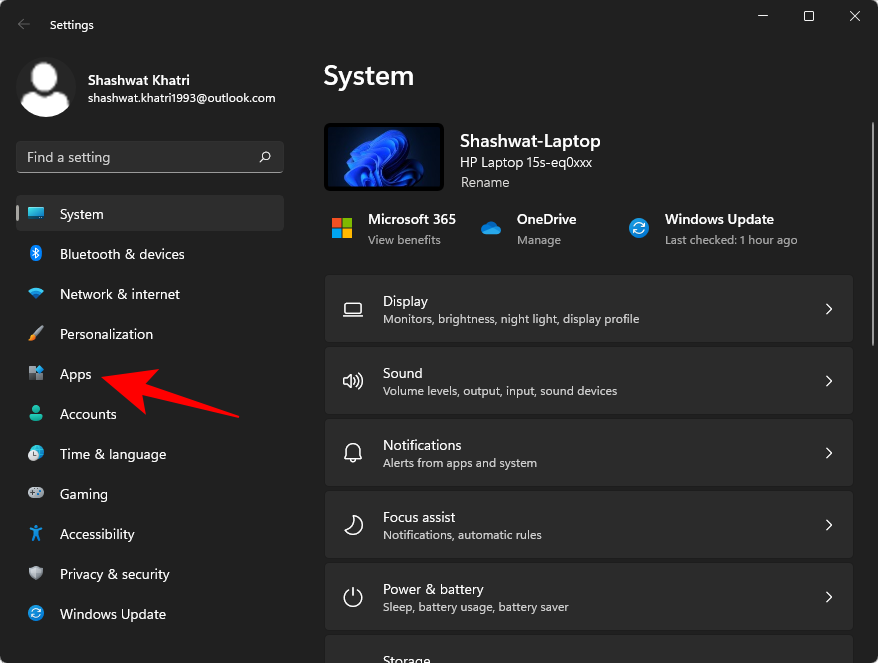
Sada kliknite na Zadane aplikacije .
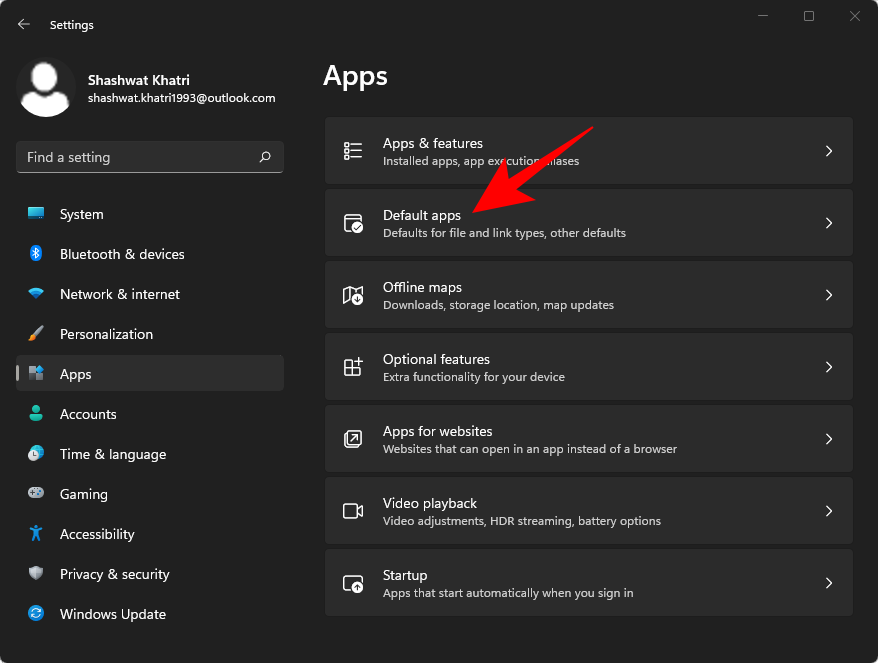
Sada, pod "Postavi zadane postavke za aplikacije", potražite Mail. Zatim odaberite aplikaciju Mail .
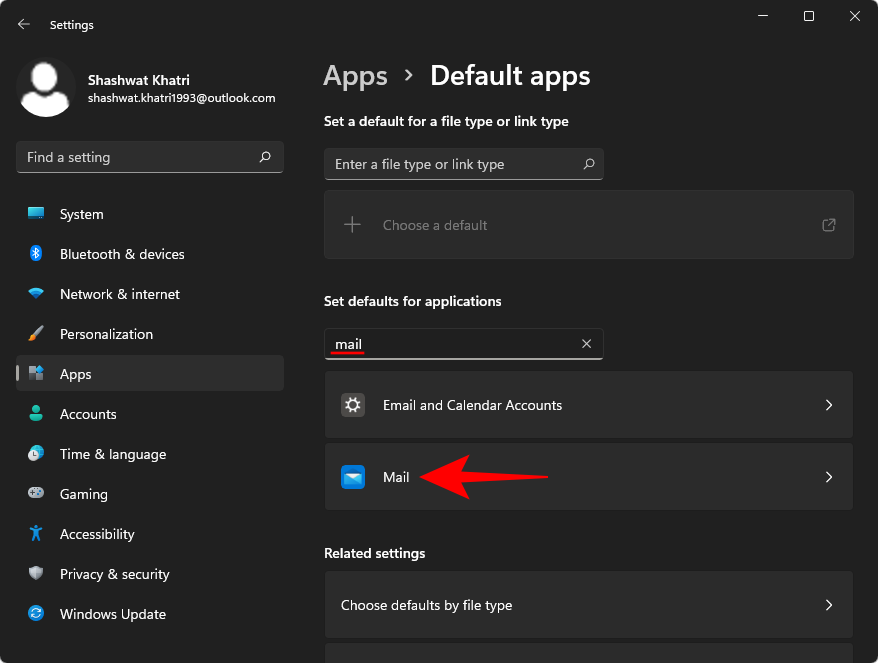
Ovdje kliknite na Mail pod “MAILTO”.
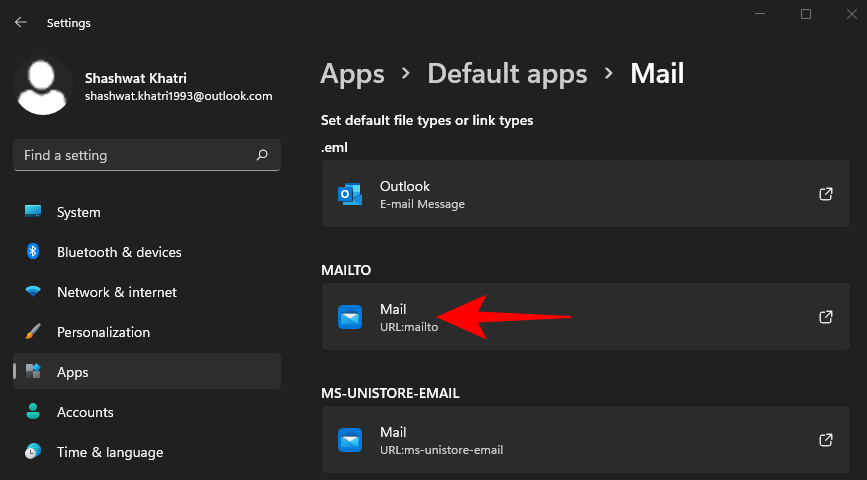
Odaberite Google Chrome i kliknite U redu .
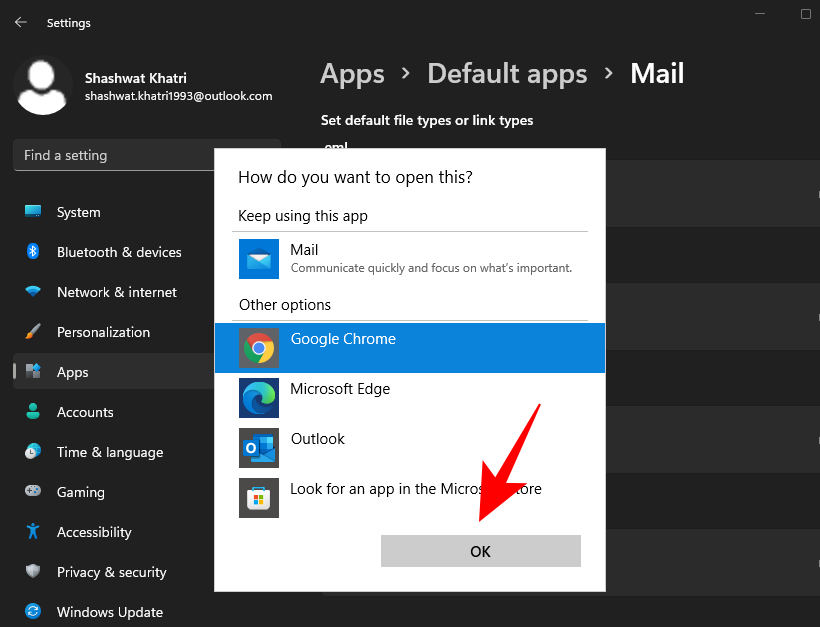
2. korak: postavite Chrome da otvara Mailto veze u Gmailu
Sljedeći korak je osigurati da kad god kliknete na vezu Mailto i Chrome se otvori, da ćete biti izravno preusmjereni na Gmail. Za to moramo izvršiti promjene u postavkama Chromea.
Stoga otvorite Google Chrome i kliknite na tri točke u gornjem desnom kutu.
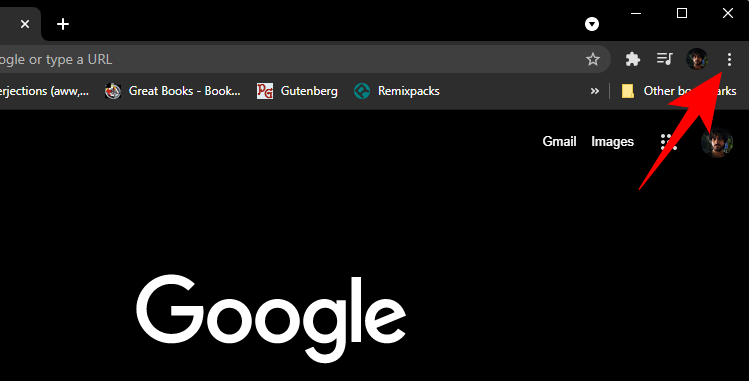
Zatim odaberite Postavke .
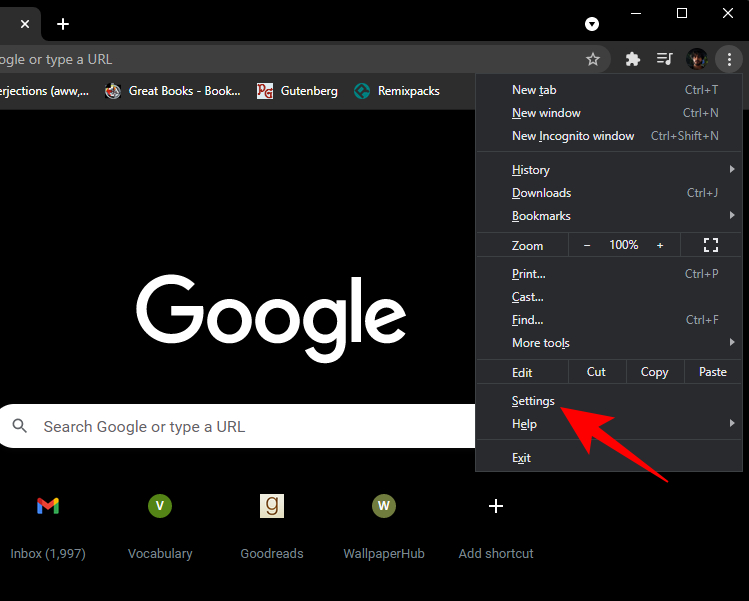
Kliknite na Privatnost i sigurnost u lijevom oknu.
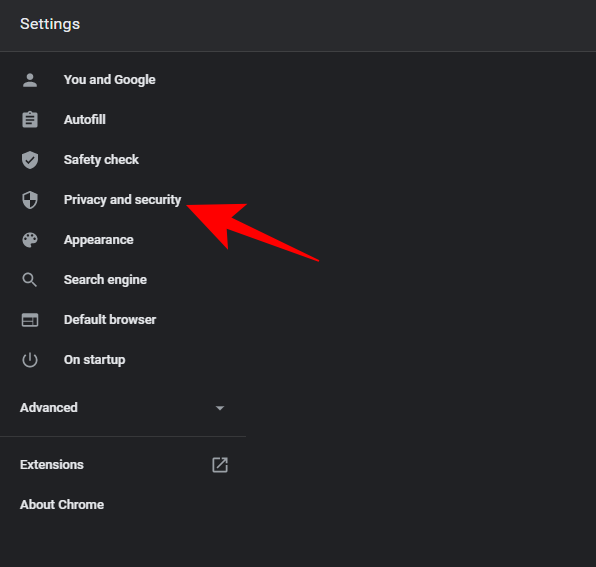
Kliknite na Postavke web mjesta .
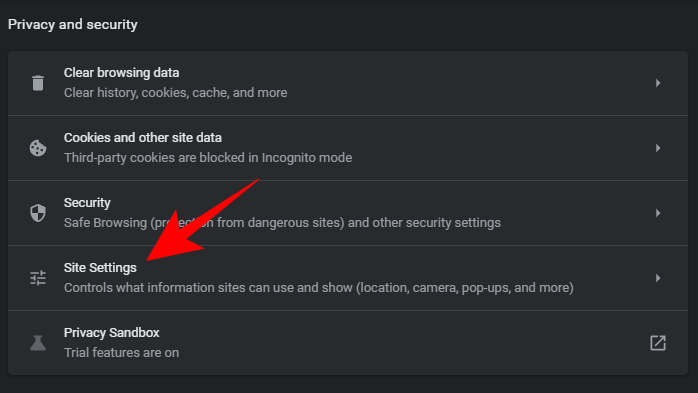
U odjeljku "Dozvole" kliknite na Dodatne dozvole .
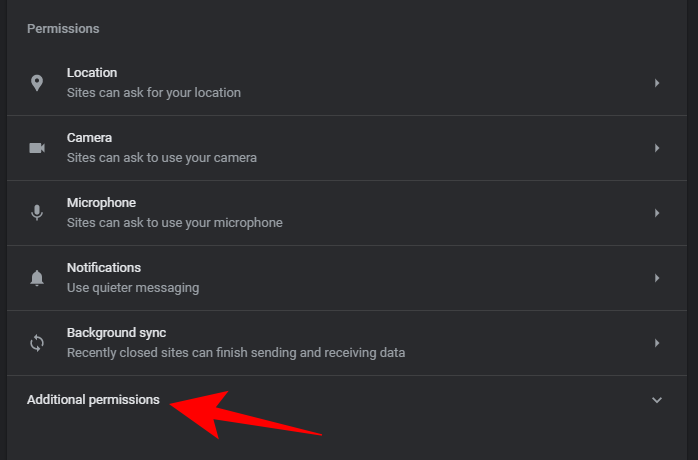
Zatim kliknite na Protocol handlers .
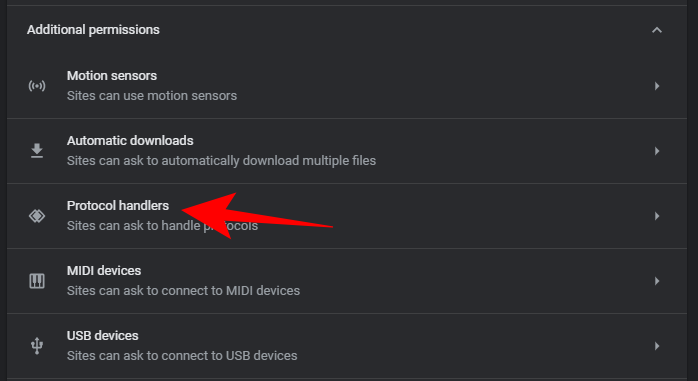
Provjerite je li odabrana opcija Web-mjesta mogu tražiti rukovanje protokolima .
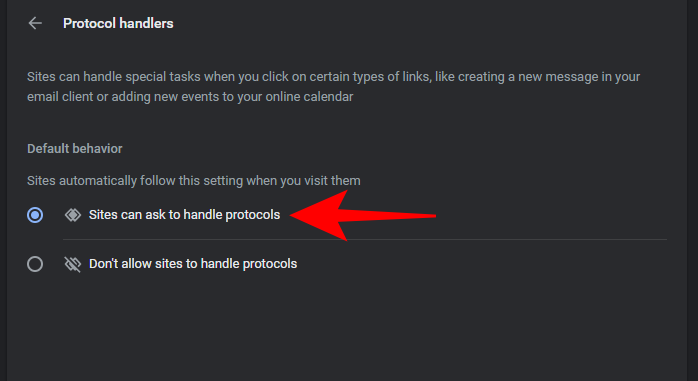
Sada otvorite Gmail u Chromeu. Trebali biste vidjeti skočni prozor s Gmaila u kojem se traži da ga postavite kao zadano za otvaranje veza e-pošte. Kliknite na Dopusti .
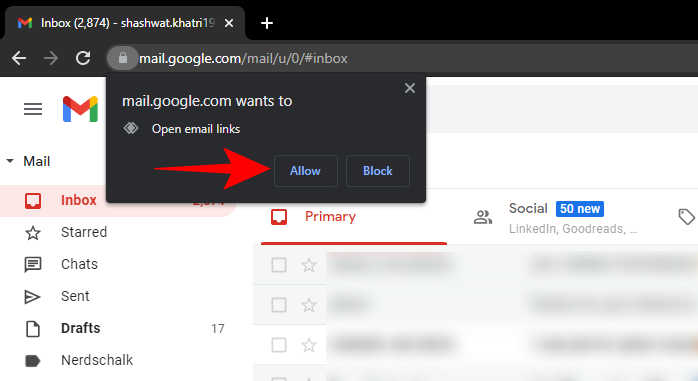
I to je to! Sada ste postavili Chrome tako da se sve vaše Mailto veze otvaraju u Gmailu.
Najvažnije stvari koje trebate učiniti kada prvi put postavljate Google Chrome na Windows 11
Osim prethodno navedenog, postoji još nekoliko stvari na koje biste trebali obratiti pažnju kada prvi put postavljate Chrome na Windows 11. Zahvaljujući Microsoftu, postavljanje Chromea kao zadanog preglednika postalo je nezgrapno, pa biste ga mogli maksimalno iskoristiti sada kada ste ga postavili kao zadani preglednik.
Prijavite se na svoj Google račun
Chrome bez integracije Google računa je poput kuće bez poštanskog sandučića. Sve i dalje radi, ali puno vam je bolje s njim nego bez njega. Evo kako se prijaviti na svoj Google račun u Chromeu.
Otvorite Google Chrome i kliknite na ikonu profila u gornjem desnom kutu.
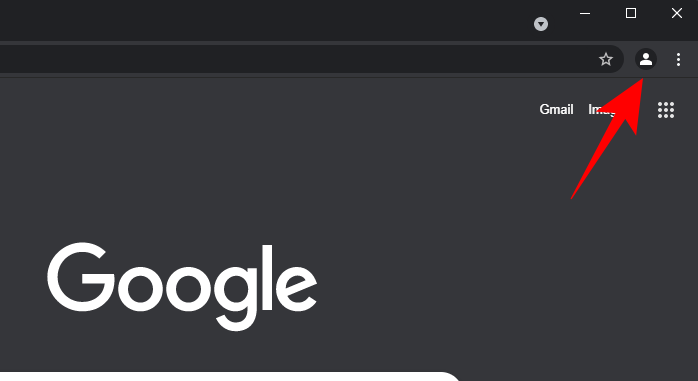
Zatim kliknite na Dodaj na dnu.
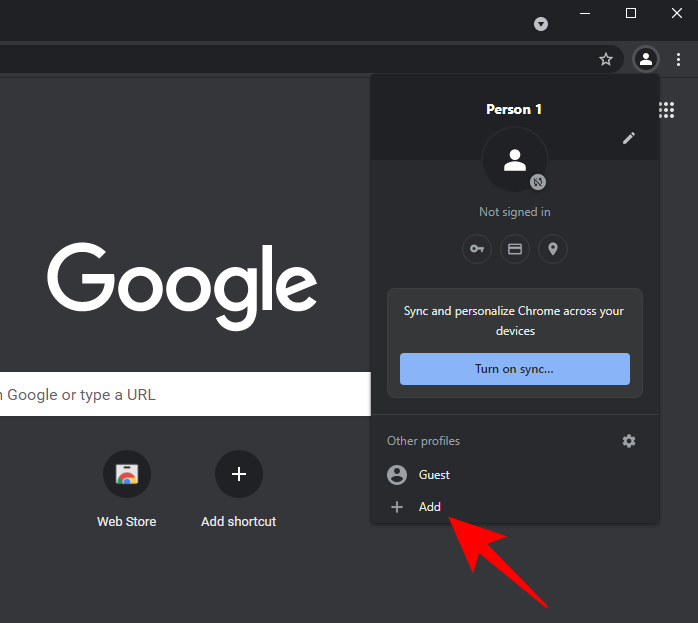
Kliknite na Prijava .
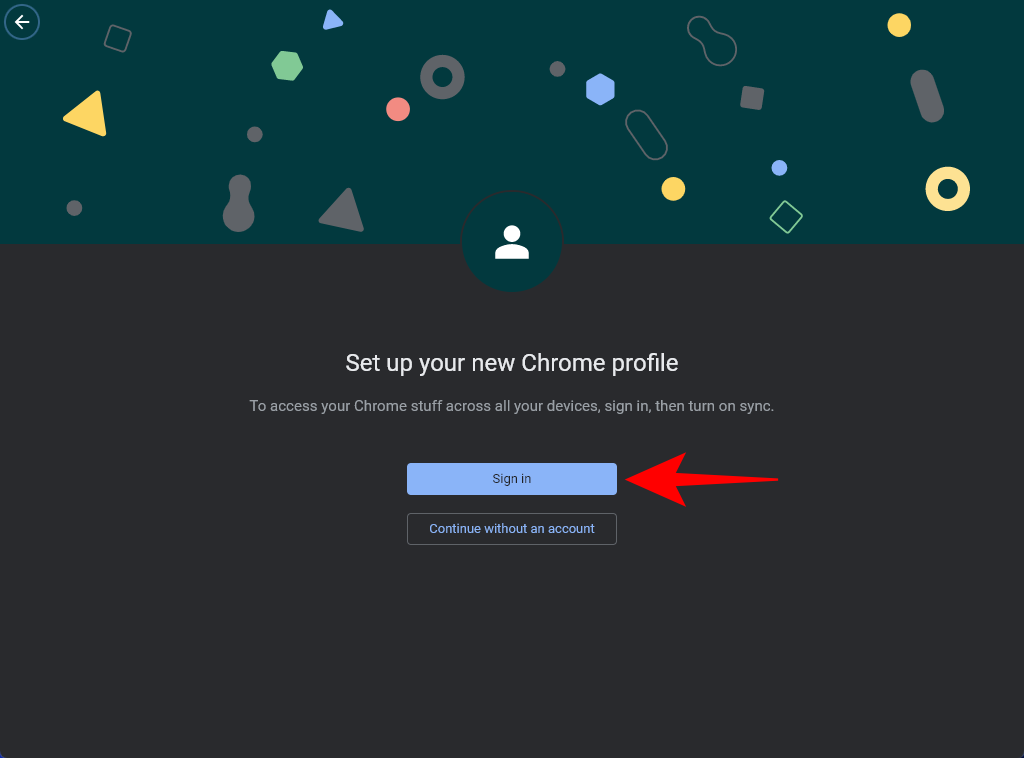
Unesite svoju adresu e-pošte i kliknite Dalje .
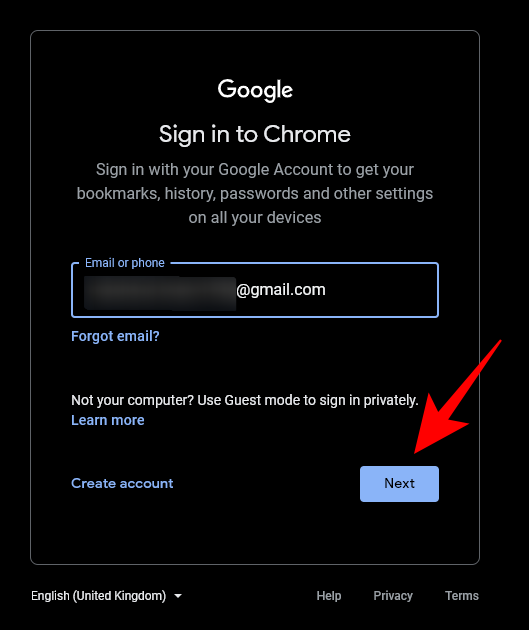
Unesite svoju lozinku i kliknite Dalje .
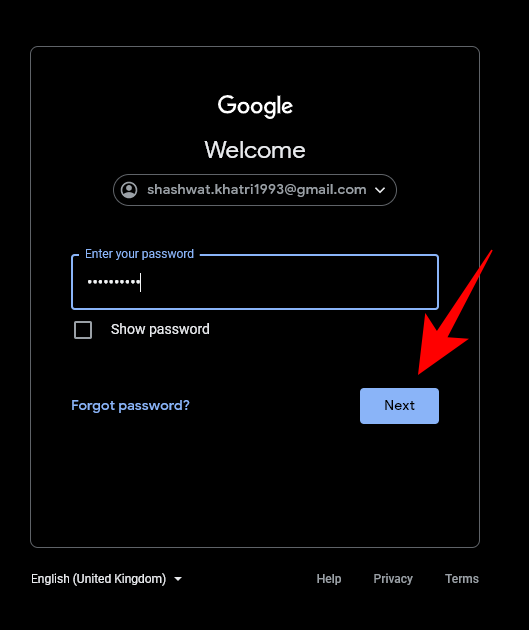
Sada ste povezali svoj Google račun sa svojim Chrome profilom. Preporučujemo da uključite i sinkronizaciju kako bi se vaše lozinke, oznake i povijest sinkronizirali na svim vašim uređajima. Kliknite na Da, ja sam u .
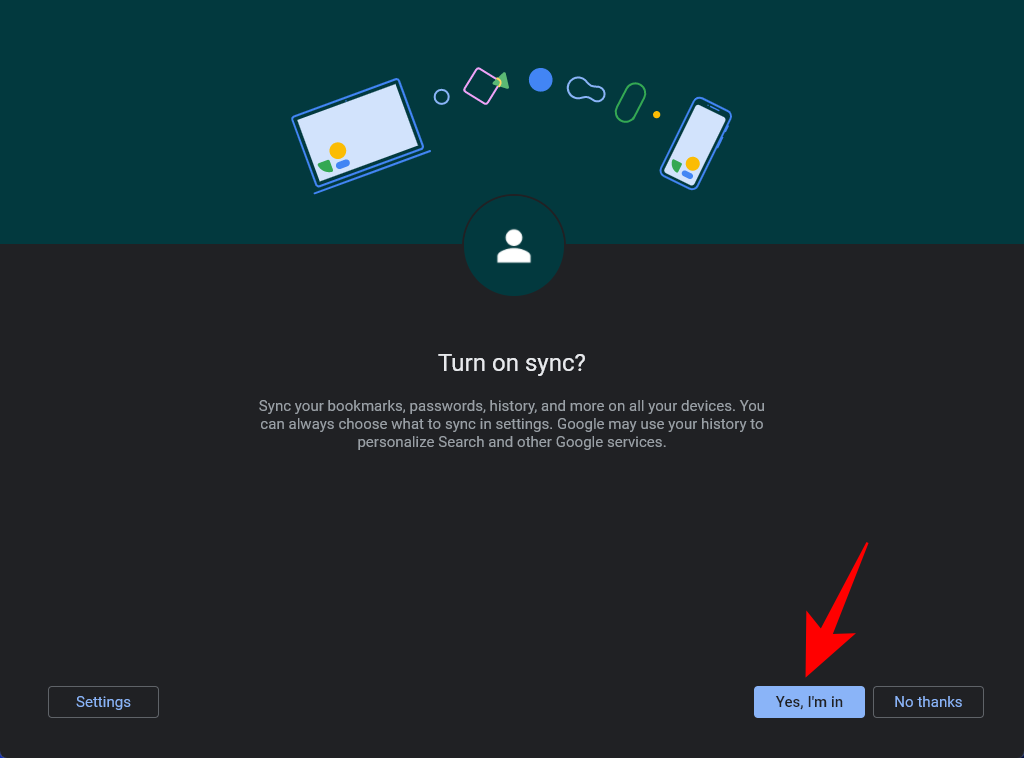
Uvezite oznake i spremljene lozinke
Ako ste cijelo to vrijeme koristili neki drugi preglednik, možda ćete htjeti uvesti sve te oznake i spremljene lozinke u Google Chrome. Pod pretpostavkom da ste koristili Edge, evo kako možete izvesti oznake iz Edgea i uvesti ih u Google Chrome.
Otvorite Chrome i kliknite na tri točke u gornjem desnom kutu.
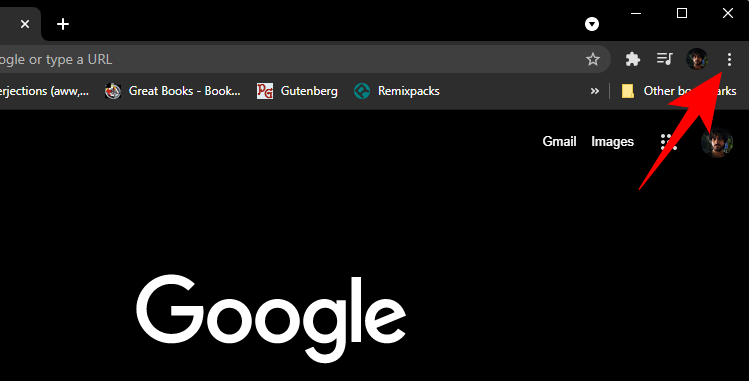
Kliknite Postavke .
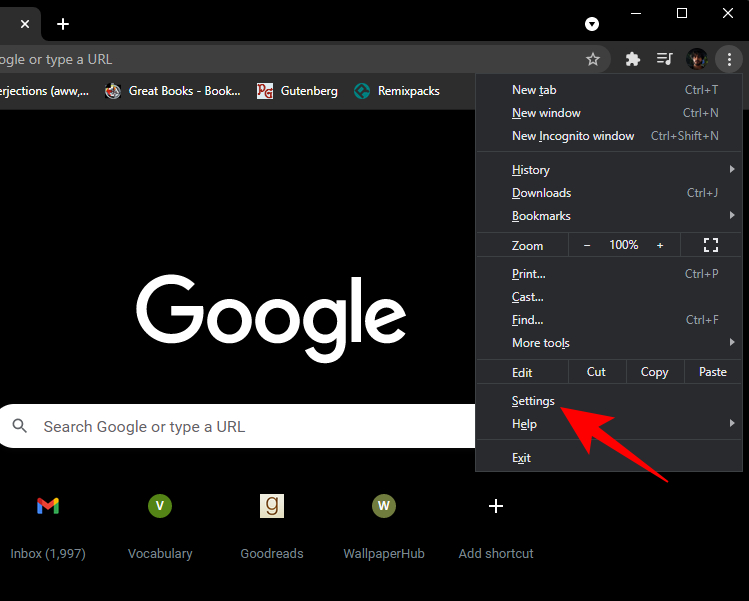
Zatim kliknite na Uvezi oznake i postavke .
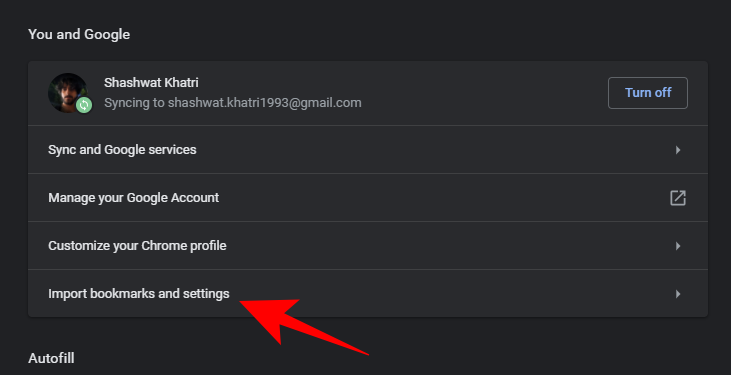
Odaberite Microsoft Internet Explorer i kliknite Uvezi .
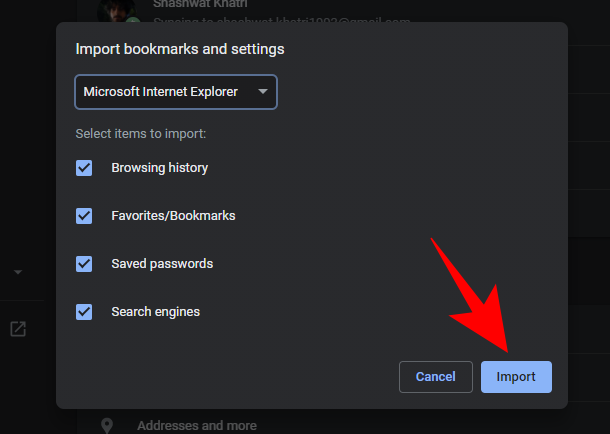
Kliknite Gotovo .
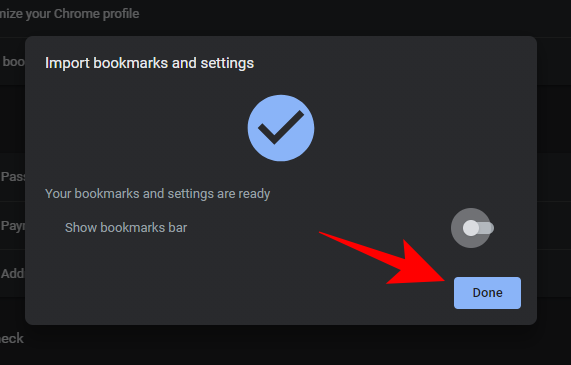
I eto ga! Sada ste uspješno uvezli svoju povijest preglednika, oznake, lozinke itd. u Chrome.
Postavite početnu i početnu stranicu
Dok koristite Chrome, željeli biste postaviti i postavke svoje početne stranice i početne stranice. Evo kako postaviti početnu i početnu stranicu:
Kliknite na ikonu s tri točke u gornjem desnom kutu.
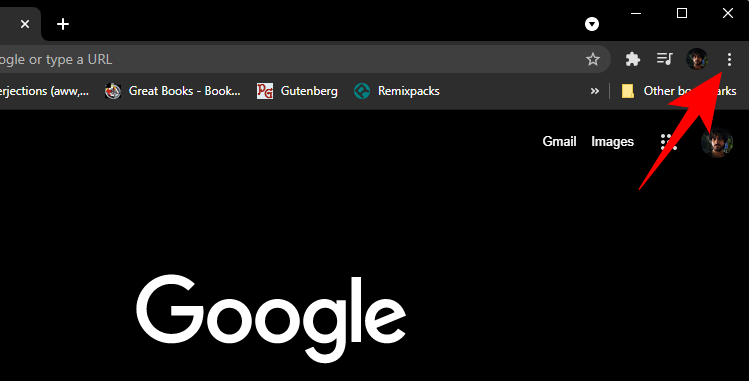
Odaberite Postavke .
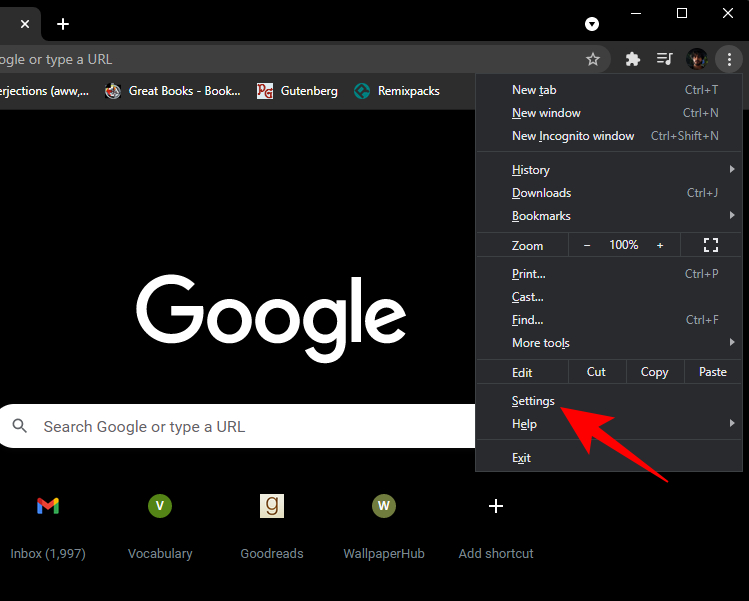
Kliknite Prilikom pokretanja na lijevoj strani (ili se pomaknite do kraja i kliknite na njega.)
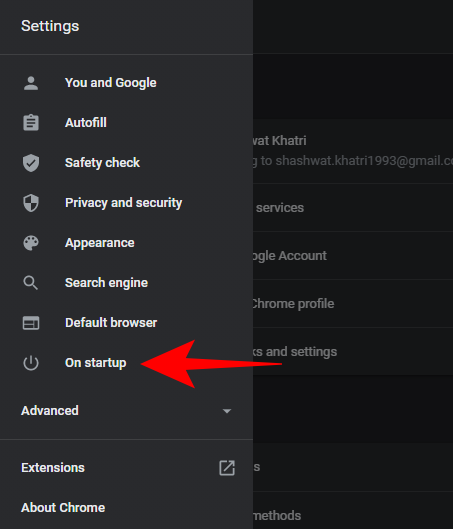
Zatim odaberite opciju za konfiguriranje početne stranice. Želimo biti sigurni da nastavljamo tamo gdje smo stali pa idemo s Nastavi gdje ste stali .

Ako želite svaki put otvoriti novu karticu, kliknite na Otvori stranicu nove kartice .
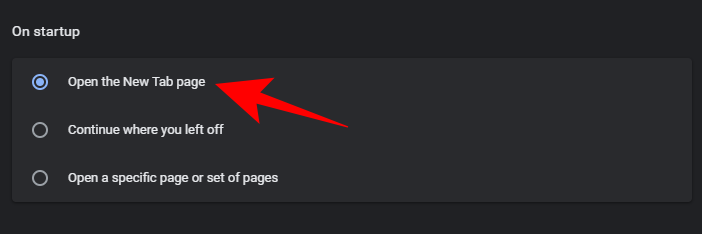
Ako postoji određena stranica koju želite otvoriti, kliknite Otvori određenu stranicu ili skup stranica .
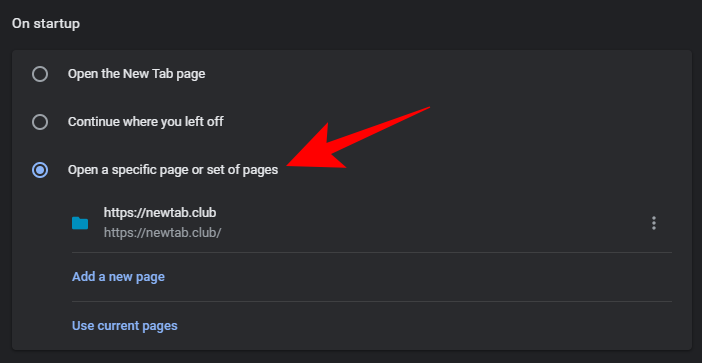
Zatim kliknite na tri točke pored da biste odredili stranicu.
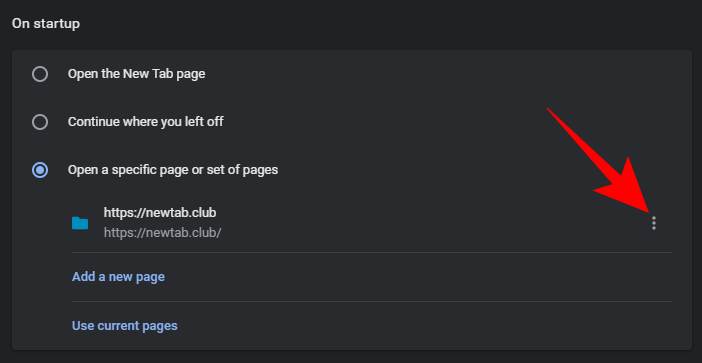
Kliknite na Uredi .
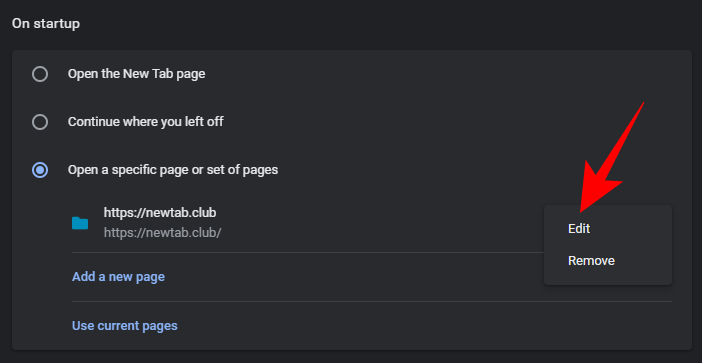
Upišite URL web-mjesta i kliknite Spremi .
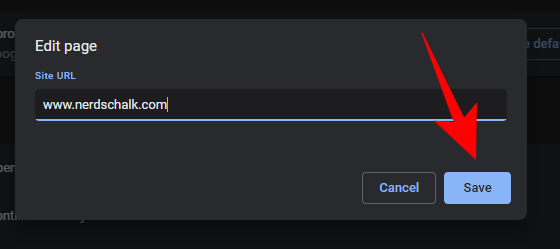
Promjena odredišta preuzimanja
Prema zadanim postavkama, sva preuzimanja Chromea idu u mapu "Preuzimanja" na vašem računalu. Da biste promijenili lokaciju, idite na istu stranicu s postavkama Chromea kao što je prikazano prije. Zatim kliknite na Napredno na lijevoj strani.
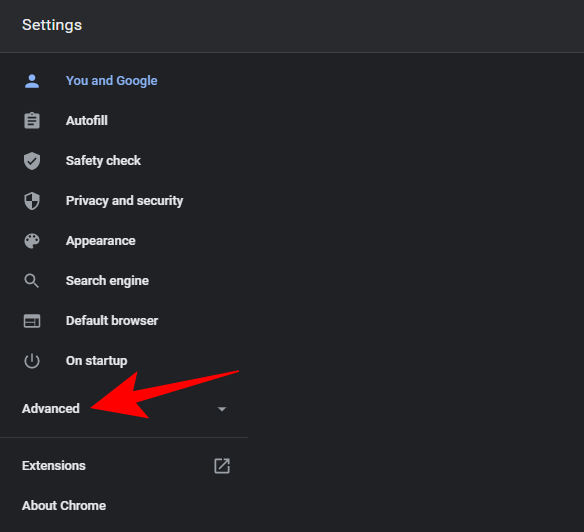
Zatim odaberite Preuzimanja .
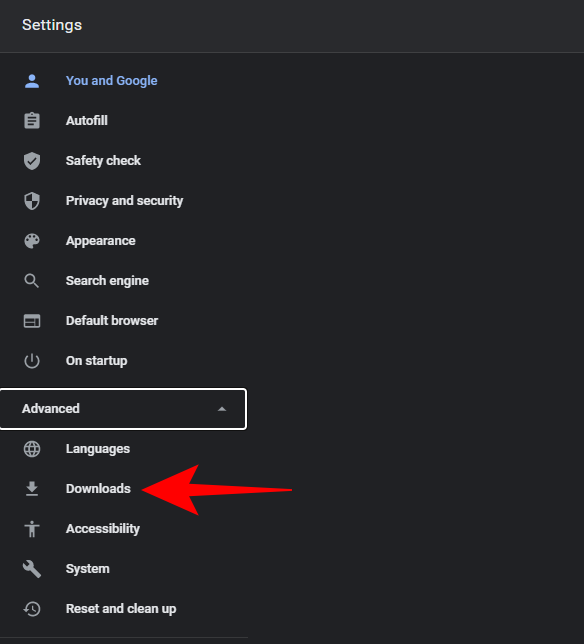
Za promjenu lokacije preuzimanja kliknite Promijeni .
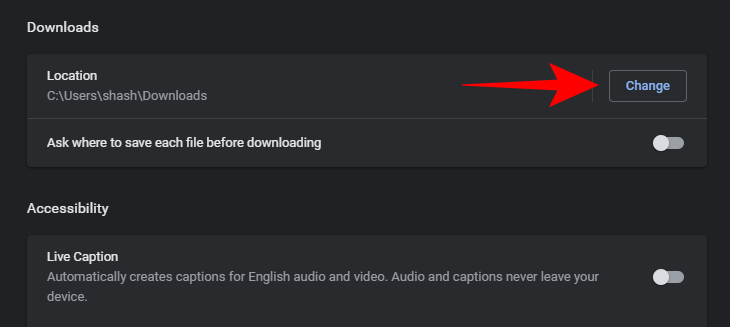
Navigate to the folder that you want as your new downloads location, and click on Select folder.

If you want to be asked where to save a file every time you download, toggle ON Ask where to save each file before downloading.
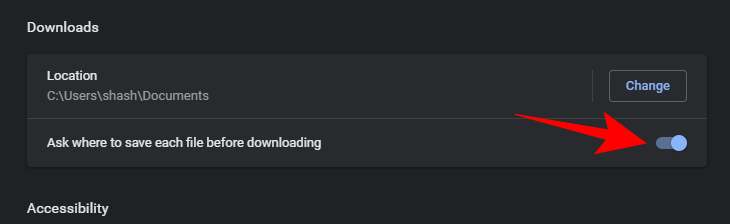
Sign in to Google without signing in to Chrome
If you want to sign in to Google but don’t want to sign in to Chrome, all you have to do is to turn off the Chrome sign-in option. Here’s how to do so:
Go to Chrome settings as shown before. Then click on Sync and Google services.
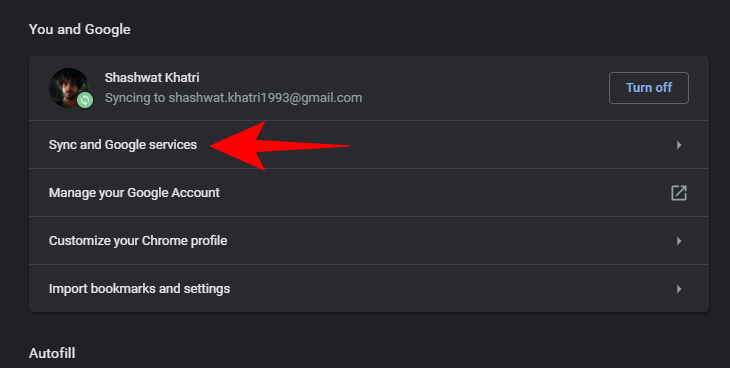
Then, under “Other Google services”, toggle OFF Allow Chrome sign-in.
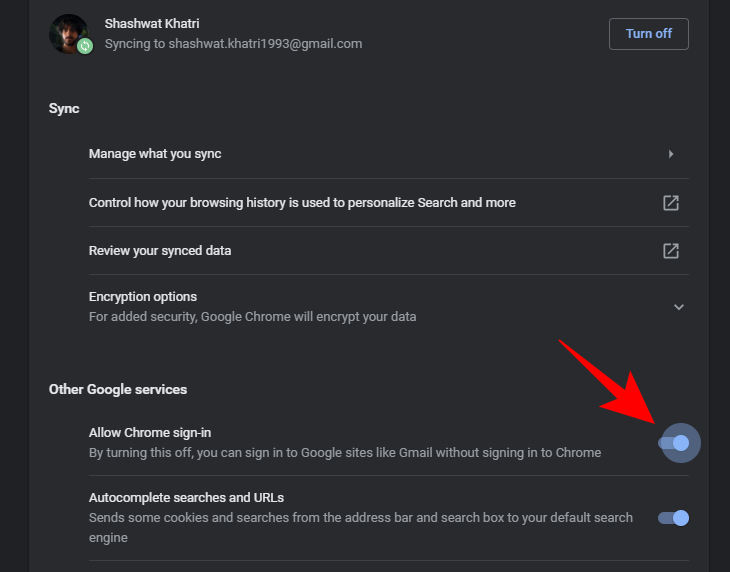
When prompted, click Turn off.
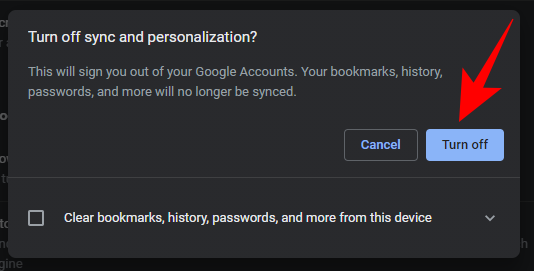
Dakle, ovako možete postaviti Google Chrome kao zadani preglednik i prilagoditi ga tako da ga možete maksimalno iskoristiti u sustavu Windows 11.
POVEZANO